Kaip pataisyti „No Man's Sky“ tekstūrą, kuri neįkeliama žaidime
įvairenybės / / July 20, 2022
„No Man's Sky“ yra dar vienas išgyvenimo žaidimas, pagrįstas tyrinėjimu, kurį sukūrė ir 2016 m. rugpjūčio mėn. paskelbė „Hello Games“. Jį galima naudoti „PlayStation 4“, „Xbox One“ ir „Microsoft Windows“ platformoms. Nors žaidimas sulaukė teigiamų atsiliepimų asmeniniam kompiuteriui, kai kurie žaidėjai susiduria su No Man's Sky tekstūra neįkeliama žaidimo problemos asmeniniame kompiuteryje.
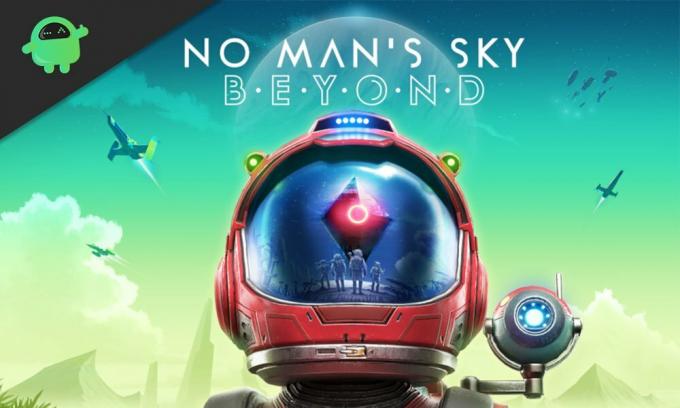
Puslapio turinys
-
Kaip pataisyti „No Man's Sky“ tekstūrą, kuri neįkeliama žaidime
- 1. Išjunkite Nvidia DLSS režimą
- 2. Pakeiskite matymo lauką
- 3. Naudokite DX11
- 4. Sureguliuokite tekstūros nustatymus
- 5. Padidinkite virtualią atmintį
- 6. Patikrinkite ir pataisykite žaidimų failus
Kaip pataisyti „No Man's Sky“ tekstūrą, kuri neįkeliama žaidime
Taip pat turėtume pasakyti, kad „No Man's Sky“ žaidimas neseniai gavo naują atnaujinimą, dėl kurio kilo šios problemos, o kūrėjai rekomenduoja gerbėjams dabar į jį nesileisti. Galime tikėtis, kad kūrėjai pateiks keletą pataisymų. Tačiau iki tol turėsime palaukti ir pabandyti išspręsti konkrečią problemą rankiniu būdu. Dabar, negaišdami daugiau laiko, pereikime prie to.
1. Išjunkite Nvidia DLSS režimą
Tokios grafinės problemos gali kilti dėl NVIDIA DLSS funkcijos. Būtinai išjunkite jį žaidimo nustatymų meniu skiltyje Ekranas, kad sumažintumėte grafinius trikdžius ar matomumo problemas ir pan. Tačiau jei kažkaip DLSS režimo meniu nematote, galite modifikuoti žaidimo .ini failą.
2. Pakeiskite matymo lauką
Na, padidinus matymo lauką (FOV), FPS skaičius smarkiai padidės, o tai pagerins grafines problemas. Vaizdo lauko parinktį rasite „No Man’s Sky“ žaidimo nustatymų meniu. Tiesiog vilkite slankiklį pagal aparatinės įrangos našumą, kad patikrintumėte, kuris nustatymas puikiai tinka jūsų žaidimui. Tuo tarpu kitus grafinius nustatymus taip pat turėtumėte nustatyti į žemus arba vidutinius, o tai gali sumažinti grafinius trikdžius arba tekstūros įkėlimo problemas.
Jei tokios parinkties nėra, žaidimo meniu galite koreguoti kitus vaizdo nustatymus, pvz., šešėlių efektus, anti-aliasing ir kt.
Skelbimai
3. Naudokite DX11
Taip pat verta rekomenduoti žaisti „No Man's Sky“ žaidimą „Windows“ kompiuteryje naudojant „DirectX 11“ (DX11) versiją, o ne „DirectX 12“. Jei naudojate „Steam“, galite atlikti šiuos veiksmus:
- Atidarykite „Steam“ klientą > Eiti į BIBLIOTEKA.
- Raskite ir dešiniuoju pelės mygtuku spustelėkite ant Nieko dangus žaidimas.
- Spustelėkite Savybės > Pasirinkite BENDROJI kairiosios srities meniu > Tipas -dx11 pagal Paleidimo parinktys.
- Dabar tiesiog grįžkite ir paleiskite žaidimą. Jei būsite paraginti, spustelėkite akutę, esančią šalia „No Man's Sky“ parinkties Groti.
4. Sureguliuokite tekstūros nustatymus
Taip pat galite koreguoti žaidimo tekstūros nustatymus žaidimo meniu, atlikdami toliau nurodytus veiksmus.
- Atidaryk Garai paleidimo priemonė > Eiti į biblioteka > Spustelėkite Nieko dangus iš kairiosios srities.
- Spustelėkite žaisti kad paleistumėte žaidimą > Įėję į žaidimą, spustelėkite Nustatymai.
- Eiti į Ekranas > Nustatyti Tekstūros į Epinis > Nustatyti Tekstūros srautinis baseino dydis į 7000.
- Jei jis jau nustatytas į 7000, sumažinkite jį iki 2000 ir vėl nustatykite į 7000, kad pakeistumėte efektus.
Dabar jūsų „No Man's Sky“ žaidimo tekstūros ir grafikos kokybė turėtų būti gerokai patobulinta.
5. Padidinkite virtualią atmintį
Turėtumėte pabandyti padidinti savo kompiuterio virtualiąją atmintį, kad patikrintumėte, ar nėra problemos ir ar ji išspręsta, ar ne. Kartais tokių problemų gali kilti dėl to, kad sistemoje trūksta laisvos atminties. Norėdami tai padaryti:
Skelbimai
- Spustelėkite ant Pradėti meniu > Spustelėkite Kontrolės skydelis.
- Spustelėkite Veikimas ir priežiūra > Eiti į Sistema.
- Nuo Išplėstinė skirtuką, spustelėkite Nustatymai pagal Spektaklis.
- Ant Išplėstinė skirtuką, spustelėkite Keisti pagal Virtuali atmintis.
- Pagal Vairuoti [Tomo etiketė], spustelėkite diską, kuriame yra puslapių failas, kurį norite pakeisti.
- Pagal Pasirinkto disko ieškos failo dydis, spustelėkite Sistemos valdomas dydis > Spustelėkite Nustatyti.
- Jei ši parinktis anksčiau nebuvo pažymėta, pažymėję ją iš naujo paleiskite kompiuterį.
- Jei naudojamas sistemos puslapių failo dydis kaip Sistema valdomas, spustelėkite Pasirinktinis dydis, esantį pasirinkto disko ieškos failo dydis.
- Dabar laukelyje įveskite naują puslapių failo dydį megabaitais Pradinis dydis (MB) arba Maksimalus dydis (MB) dėžė.
- Galiausiai spustelėkite Nustatyti > Iš naujo paleiskite kompiuterį, kad pritaikytumėte pakeitimus.
6. Patikrinkite ir pataisykite žaidimų failus
Jei žaidimų failai yra kažkaip sugadinti arba jų nėra, taisydami žaidimo failus būtinai atlikite šį metodą.
„Steam“:
- Paleisti Garai > Spustelėkite biblioteka.
- Dešiniuoju pelės mygtuku spustelėkite įjungta Nieko dangus iš įdiegtų žaidimų sąrašo.
- Dabar spustelėkite Savybės > Eiti į Vietiniai failai.
- Spustelėkite Patikrinkite žaidimų failų vientisumą.
- Turėsite palaukti, kol procesas bus baigtas.
- Baigę tiesiog paleiskite kompiuterį iš naujo.
Epic Games Launcher:
Skelbimai
- Atidaryk Epinių žaidimų paleidimo priemonė > Eikite į savo biblioteka.
- Spustelėkite ant trijų taškų piktograma šalia Nieko dangus.
- Spustelėkite Patvirtinti > Palaukite, kol bus baigtas taisymo procesas.
- Baigę iš naujo paleiskite kompiuterį, kad pritaikytumėte pakeitimus.
Tai štai, vaikinai. Manome, kad šis vadovas jums buvo naudingas. Jei turite daugiau klausimų, galite komentuoti žemiau.



